
¿Cómo se hace clic con el botón derecho del ratón en un mouse para Mac o MacBook Pro? ¿Cómo se hace clic derecho en una Mac sin un mouse, pero con un panel táctil? Y, ¿cómo se hace clic derecho en un panel táctil sin botones? Aquí se explica cómo hacer clic con el botón derecho en cualquier Mac, ya sea una computadora portátil o de escritorio, con atajos de teclado, un mouse o un trackpad de Mac.
Cómo hacer clic derecho en una Mac y MacBook con panel táctil, mouse y teclado
Necesita saber cómo hacer clic derecho en una computadora portátil o de escritorio Mac para abrir menús y usar funciones importantes como copiar y pegar, guardar, eliminar y más. Aquí se explica cómo hacer clic con el botón derecho en una MacBook o Mac con un trackpad, mouse o con su teclado.
Cómo hacer clic derecho en una Mac con Trackpad, Magic Trackpad y Magic Trackpad 2
Si su Mac tiene un trackpad Multi-Touch integrado o un accesorio Bluetooth como Magic Trackpad o Magic Trackpad 2, puede utilizar la función de clic derecho tocando el trackpad con dos dedos al mismo tiempo tiempo. Sentirás un clic cuando el gesto se complete con éxito, a menos que estés usando un Magic Trackpad 2 o una MacBook más nueva con Force Trackpad, en cuyo caso sentirás una respuesta háptica.
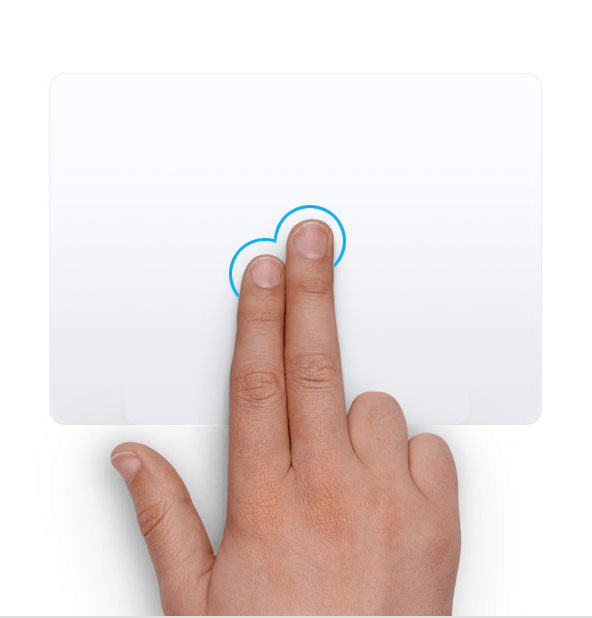
He aquí cómo personalizar la configuración del trackpad de tu Mac.
Cómo hacer clic derecho en una Mac con un Magic Mouse y Magic Mouse 2
Magic Mouse y Magic Mouse 2 de Apple se conectan fácilmente a su Mac a través de Bluetooth, pero pueden ser un poco difíciles de aprender a usar ya que no tienen un botón de clic derecho separado. Sin embargo, no se preocupe; es fácil de usar la función de clic derecho. Puede hacer clic en cualquier parte de los dos tercios superiores de un Magic Mouse y se registrará. Haga clic en el lado izquierdo para las funciones estándar de clic izquierdo, haga clic en el derecho para las funciones de clic derecho.
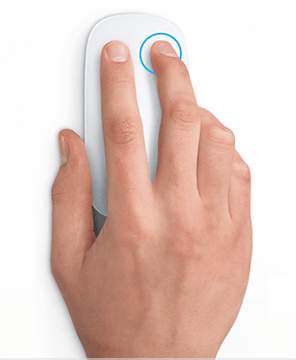
Incluso puede cambiar qué funciones se controlan con un clic izquierdo o derecho. Para hacer esto:
- Haga clic en el menú de Apple, luego haga clic en Preferencias del Sistema.
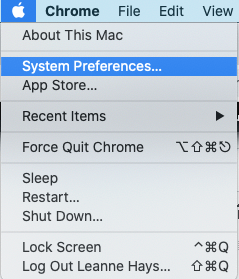
- Seleccione Ratón.
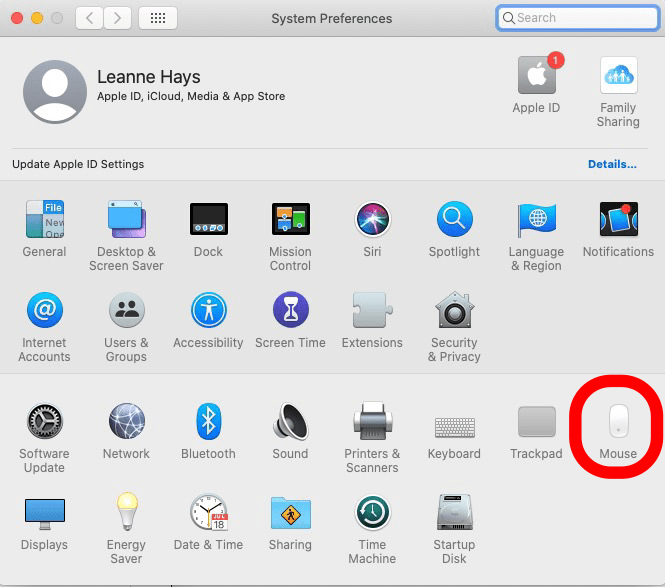
- Haga clic en la flecha hacia abajo junto a Haga clic en el lado derecho debajo Clic secundario.
- Seleccione Haga clic en el lado izquierdo para invertir los controles del lado derecho e izquierdo.
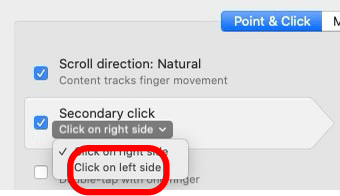
Relacionado: Cómo cortar, copiar y pegar usando los atajos de teclado de Mac
Cómo hacer clic derecho en una Mac con un atajo de teclado
También puede utilizar un método abreviado de teclado para revelar las opciones del menú contextual. Para hacer esto.
- Mantenga pulsado el Tecla de control en tu teclado.
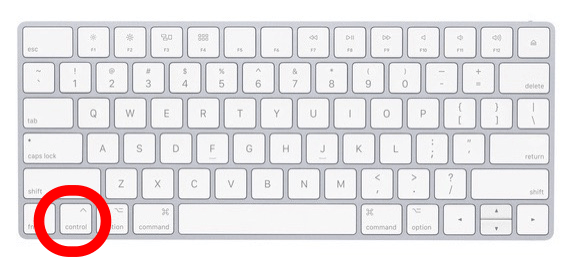
- Haga clic con el botón izquierdo del mouse.
¡Eso es todo!